Dòng Galaxy S25 mới nhất của Samsung sở hữu hàng loạt tính năng liên quan đến màn hình, có thể nâng tầm hoặc hạn chế trải nghiệm sử dụng của bạn. Với tư cách là một chuyên gia công nghệ tại thichcongnghe.net, chúng tôi hiểu rằng việc tinh chỉnh các cài đặt này là chìa khóa để khai thác tối đa tiềm năng của màn hình Galaxy S25. Từ độ nhạy cảm ứng cho đến chế độ hiển thị màu sắc, mỗi tùy chỉnh đều đóng góp vào một trải nghiệm thị giác và tương tác vượt trội.
Nếu bạn vừa sở hữu một chiếc Galaxy S25, Galaxy S25 Plus hay Galaxy S25 Ultra và đang tìm kiếm những cách để làm cho màn hình trở nên hoàn hảo hơn, bài viết này là dành cho bạn. Chúng tôi sẽ đi sâu vào 10 cài đặt màn hình thiết yếu mà bạn nên tinh chỉnh ngay lập tức để tận hưởng một cách trọn vẹn nhất vẻ đẹp và sự tiện lợi mà màn hình Dynamic AMOLED của Galaxy S25 mang lại. Hãy cùng thichcongnghe.net khám phá và tối ưu hóa chiếc điện thoại cao cấp của bạn, đảm bảo mọi thao tác và nội dung hiển thị đều đạt đến chất lượng cao nhất.
1. Bật Độ nhạy cảm ứng trước khi dán màn hình
Không phải tất cả các miếng dán màn hình đều được tạo ra như nhau. Trong khi những loại mỏng hoạt động tốt với màn hình cảm ứng, những miếng dán dày hơn có thể làm giảm độ nhạy của màn hình. Dù bạn chọn kính cường lực cao cấp cho Galaxy S25 hay một miếng dán giá rẻ, việc bật tùy chọn “Độ nhạy cảm ứng” trong cài đặt hiển thị là vô cùng cần thiết. Tính năng này giúp điện thoại phát hiện ngay cả những lực chạm nhẹ nhất lên màn hình, từ đó cải thiện độ chính xác và khả năng sử dụng, đặc biệt khi có miếng dán bảo vệ.
Để kích hoạt, bạn vào Cài đặt > Màn hình > Độ nhạy cảm ứng và bật công tắc.
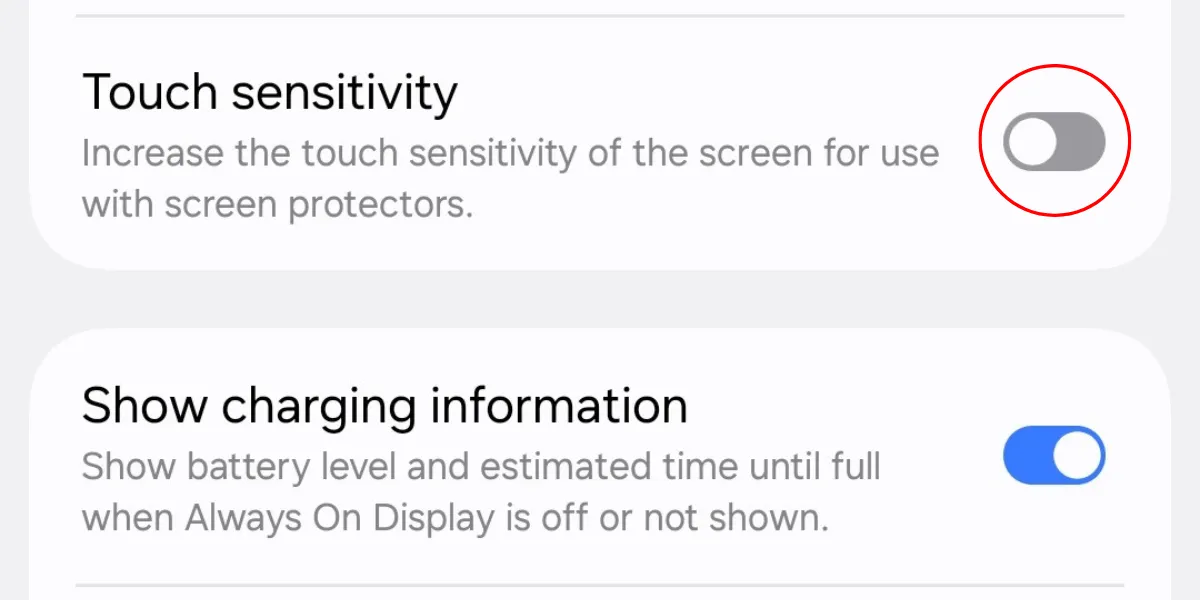 Cài đặt độ nhạy cảm ứng màn hình trên Galaxy S25 giúp tối ưu trải nghiệm khi dùng miếng dán
Cài đặt độ nhạy cảm ứng màn hình trên Galaxy S25 giúp tối ưu trải nghiệm khi dùng miếng dán
2. Tăng độ phân giải lên QHD+ (Đối với S25+ và S25 Ultra)
Nếu bạn đang sở hữu Galaxy S25 Plus hoặc Galaxy S25 Ultra, việc tăng độ phân giải màn hình lên mức cao nhất nên là một trong những việc đầu tiên bạn làm. Mặc dù các mẫu điện thoại này được trang bị tấm nền QHD+, Samsung mặc định cài đặt độ phân giải ở mức FHD+ (2340 x 1080 pixel, 416 ppi) để tiết kiệm pin.
Tin vui là có một tùy chọn để thiết lập màn hình ở độ phân giải sắc nét nhất. Tất cả những gì bạn cần làm là vào Cài đặt > Màn hình > Độ phân giải màn hình và chọn tùy chọn QHD+ (3120 x 1440, 512 ppi).
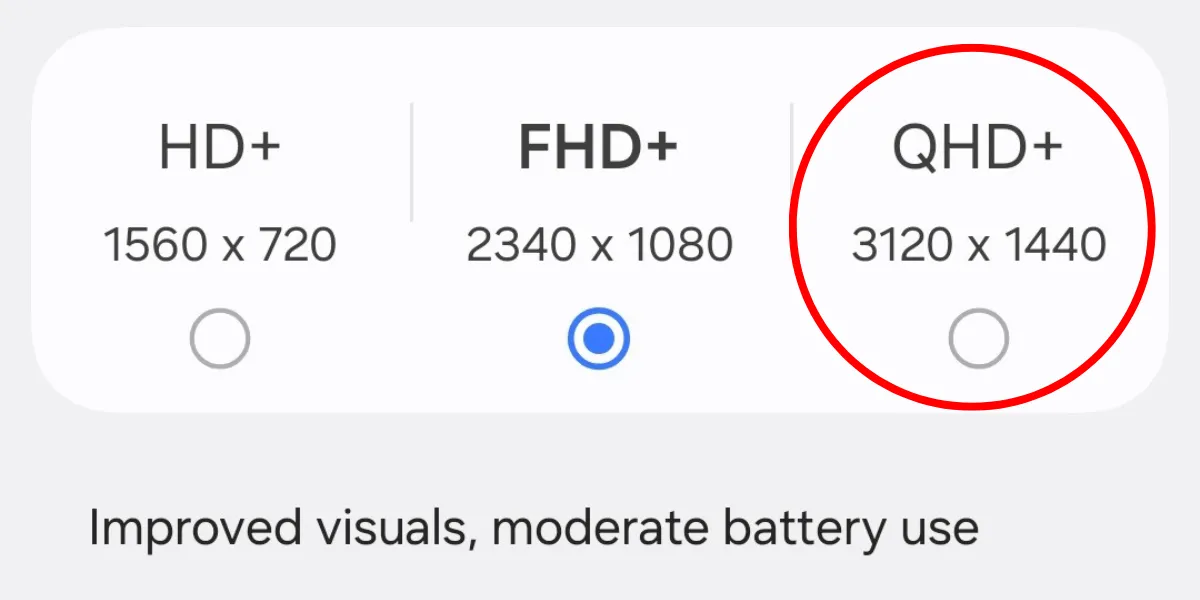 Tùy chọn độ phân giải màn hình QHD+ trong cài đặt hiển thị Galaxy S25
Tùy chọn độ phân giải màn hình QHD+ trong cài đặt hiển thị Galaxy S25
Lưu ý rằng mẫu Galaxy S25 tiêu chuẩn chỉ có màn hình FHD+, do đó bạn không thể tăng độ phân giải cho phiên bản này.
3. Tăng độ sáng thủ công tối đa với “Độ sáng tăng cường”
Theo mặc định, màn hình Galaxy S25 chỉ có thể đạt được độ sáng tối đa trong chế độ độ sáng thích ứng (khi có đủ ánh sáng chiếu vào điện thoại, ví dụ như dưới ánh nắng trực tiếp). Tuy nhiên, nếu bạn không muốn phụ thuộc vào chế độ độ sáng thích ứng nhưng vẫn muốn màn hình Galaxy S25 của mình sáng nhất có thể, hãy tắt tính năng độ sáng thích ứng trong Cài đặt > Màn hình và bật công tắc “Độ sáng tăng cường”.
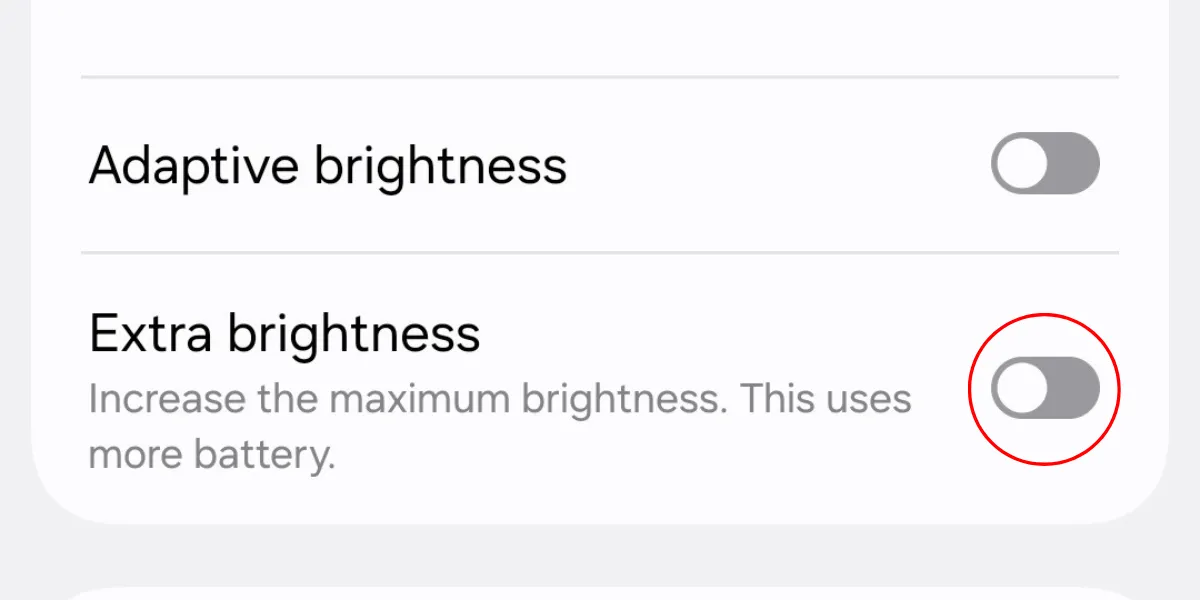 Nút bật chế độ Độ sáng tăng cường (Extra brightness) trong cài đặt màn hình Galaxy S25
Nút bật chế độ Độ sáng tăng cường (Extra brightness) trong cài đặt màn hình Galaxy S25
Màn hình Galaxy S25 của bạn sẽ sáng lên ngay lập tức. Bạn có thể điều chỉnh lại mức độ sáng theo yêu cầu của mình và yên tâm rằng màn hình sẽ luôn giữ được độ sáng cao nhất.
4. Điều chỉnh cấu hình màu sắc màn hình
Theo mặc định, màn hình Galaxy S25 được cài đặt ở cấu hình màu “Sống động” (Vivid). Mặc dù điều này làm cho màn hình trông rực rỡ và nổi bật, nhưng không phải ai cũng yêu thích các màu sắc quá chói.
Nếu bạn muốn thiết bị của mình có cấu hình màu trung tính hơn, hãy vào Cài đặt > Màn hình > Chế độ màn hình và chọn “Tự nhiên” (Natural). Chế độ này sẽ làm dịu màu sắc một chút, giúp bạn nhìn màn hình thoải mái hơn.
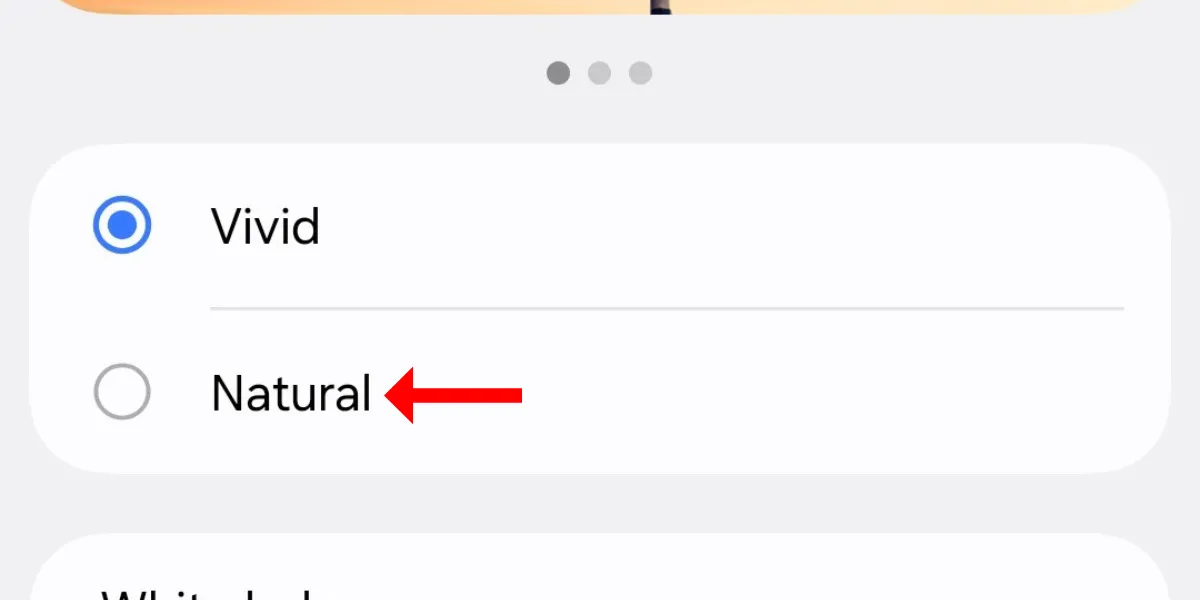 Chọn chế độ màu Tự nhiên (Natural) trong cài đặt màn hình Galaxy S25
Chọn chế độ màu Tự nhiên (Natural) trong cài đặt màn hình Galaxy S25
Ngược lại, nếu bạn muốn màn hình trông rực rỡ hơn nữa, bạn có thể nhấn vào “Cài đặt nâng cao” và tăng thanh trượt “Độ sống động” để làm cho màu sắc trở nên nổi bật hơn.
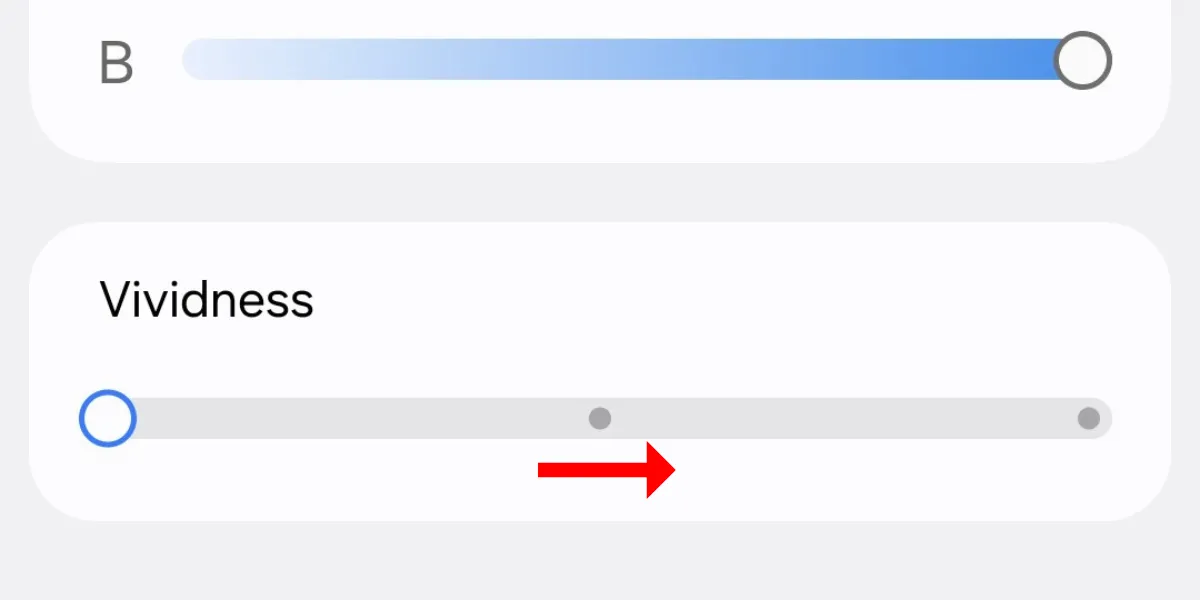 Thanh điều chỉnh độ sống động của màu sắc trong cài đặt nâng cao chế độ màn hình trên Galaxy S25
Thanh điều chỉnh độ sống động của màu sắc trong cài đặt nâng cao chế độ màn hình trên Galaxy S25
5. Kích hoạt “Chế độ bảo vệ mắt” để giới hạn ánh sáng xanh
Nếu bạn lo lắng về lượng ánh sáng xanh phát ra từ màn hình Galaxy S25, bạn nên bật tính năng “Chế độ bảo vệ mắt” (Eye Comfort Shield) trong menu cài đặt Màn hình. Tính năng này sử dụng các màu ấm hơn để bảo vệ mắt bạn khỏi tình trạng căng thẳng quá mức.
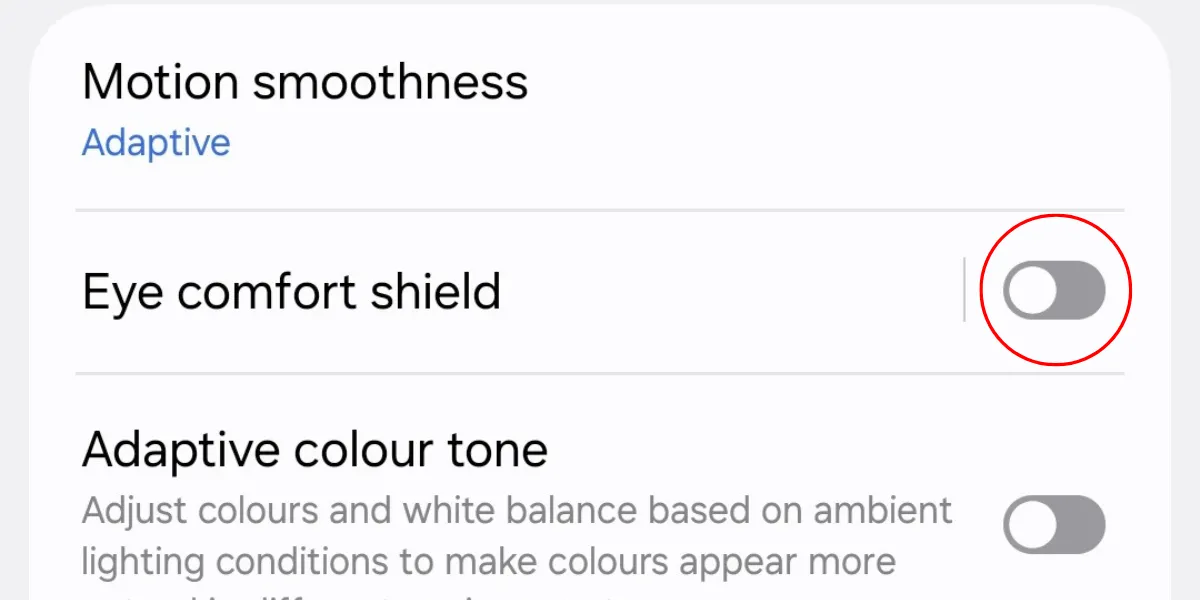 Nút bật tính năng Bảo vệ mắt (Eye Comfort Shield) trên Galaxy S25
Nút bật tính năng Bảo vệ mắt (Eye Comfort Shield) trên Galaxy S25
Bạn thậm chí có thể chọn cách tính năng này hoạt động. Trong chế độ “Thích ứng”, Galaxy S25 của bạn tự động điều chỉnh nhiệt độ màu của màn hình dựa trên thời gian trong ngày và điều kiện ánh sáng xung quanh (tương tự như True Tone của Apple).
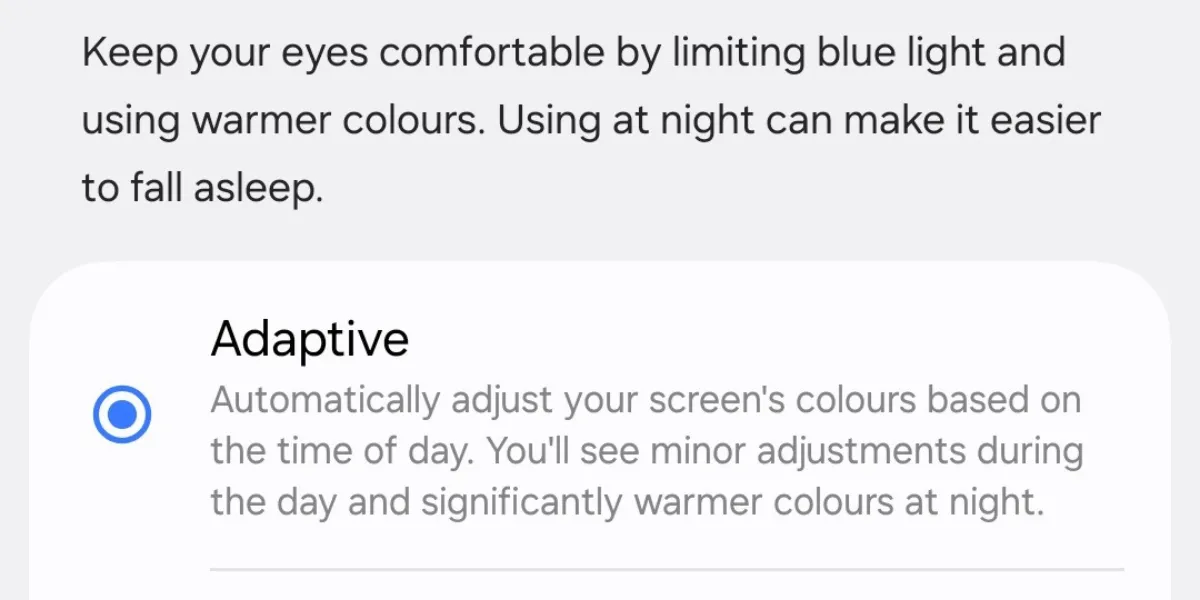 Tùy chọn chế độ Bảo vệ mắt Thích ứng (Adaptive) theo ánh sáng môi trường trên Galaxy S25
Tùy chọn chế độ Bảo vệ mắt Thích ứng (Adaptive) theo ánh sáng môi trường trên Galaxy S25
Trong chế độ “Tùy chỉnh”, giao diện One UI cho phép bạn chọn nhiệt độ màu và lịch trình (luôn bật, từ hoàng hôn đến bình minh, hoặc tùy chỉnh). Đây là một tính năng hữu ích cho những người có vấn đề về mắt hoặc đơn giản là muốn giảm mỏi mắt khi sử dụng điện thoại trong thời gian dài.
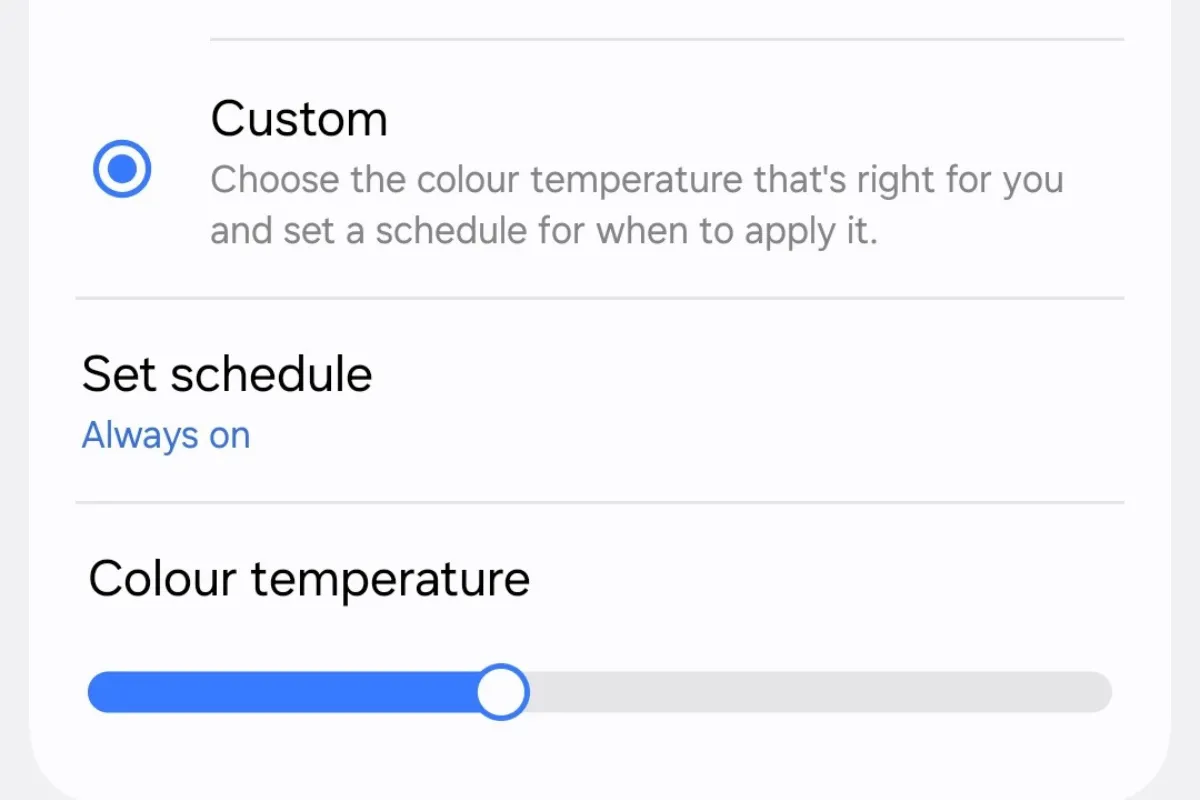 Thiết lập tùy chỉnh nhiệt độ màu và lịch trình cho chế độ Bảo vệ mắt trên Galaxy S25
Thiết lập tùy chỉnh nhiệt độ màu và lịch trình cho chế độ Bảo vệ mắt trên Galaxy S25
6. Cài đặt thời gian chờ màn hình phù hợp với bạn
Một trong những cài đặt hiển thị tưởng chừng đơn giản nhưng lại vô cùng quan trọng và có thể gây khó chịu là giới hạn thời gian chờ màn hình. Khi bạn đang đọc một bài viết, xem công thức nấu ăn, hoặc đơn giản là đang suy nghĩ và màn hình cứ tắt liên tục, điều đó thực sự phiền phức. Nhiều người có thói quen chạm vào màn hình điện thoại liên tục chỉ để giữ cho nó không bị khóa.
Để khắc phục vấn đề này, hãy vào Cài đặt > Màn hình > Thời gian chờ màn hình và chọn giới hạn mong muốn. Thiết lập khoảng 1 phút thường là sự cân bằng hợp lý giữa việc giữ màn hình bật và tiết kiệm pin.
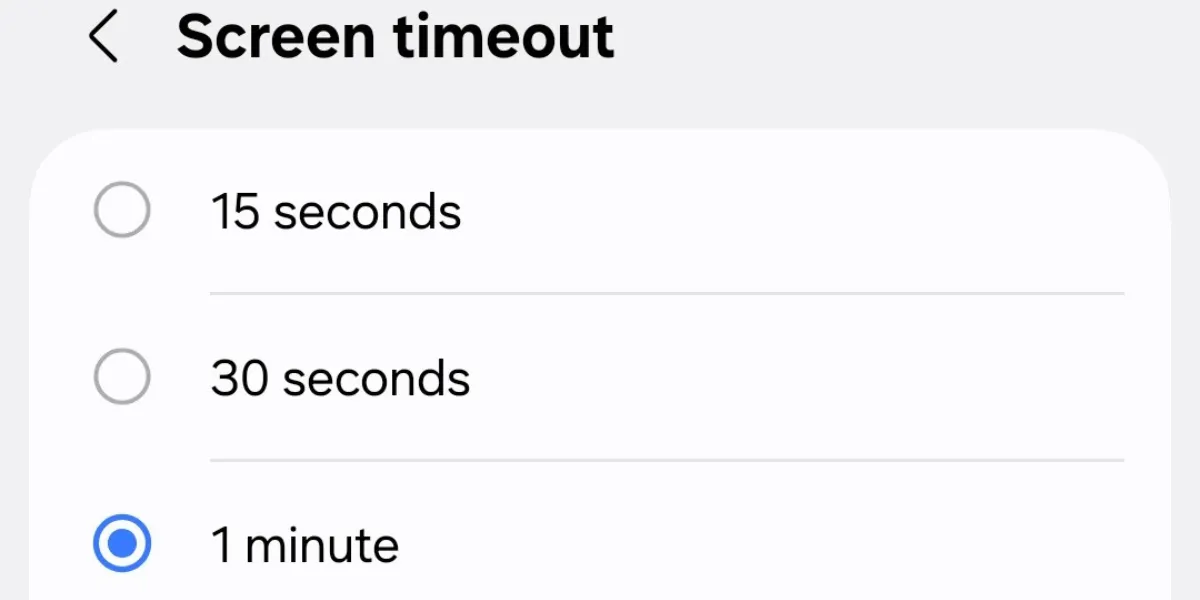 Menu cài đặt thời gian chờ màn hình trên Samsung Galaxy S25
Menu cài đặt thời gian chờ màn hình trên Samsung Galaxy S25
Ngoài ra, bạn cũng có thể bật tùy chọn “Giữ màn hình sáng khi đang xem”, tính năng này sẽ sử dụng camera trước để phát hiện khuôn mặt của bạn và giữ màn hình bật khi bạn đang nhìn vào nó.
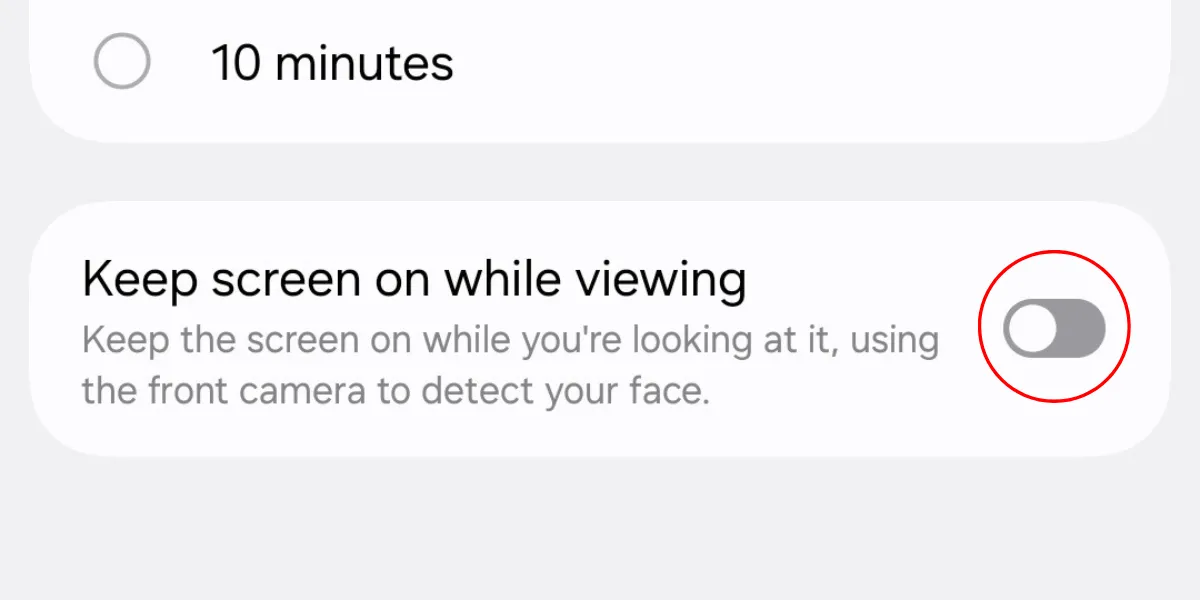 Tính năng Giữ màn hình sáng khi đang xem trong cài đặt thời gian chờ Galaxy S25
Tính năng Giữ màn hình sáng khi đang xem trong cài đặt thời gian chờ Galaxy S25
7. Tùy chỉnh kiểu chữ, kích thước và phóng to màn hình
Bạn có thể áp dụng các kiểu chữ hệ thống cho toàn bộ thiết bị trong menu “Kích thước và kiểu font”. Ngay từ khi xuất xưởng, điện thoại có sẵn bốn tùy chọn: mặc định, SamsungOne, Gothic Bold và Roboto. Tuy nhiên, bạn có thể tải thêm nhiều font chữ khác bằng cách nhấn vào nút “Tải font chữ”; hãy áp dụng kiểu chữ bạn yêu thích nhất để cá nhân hóa giao diện.
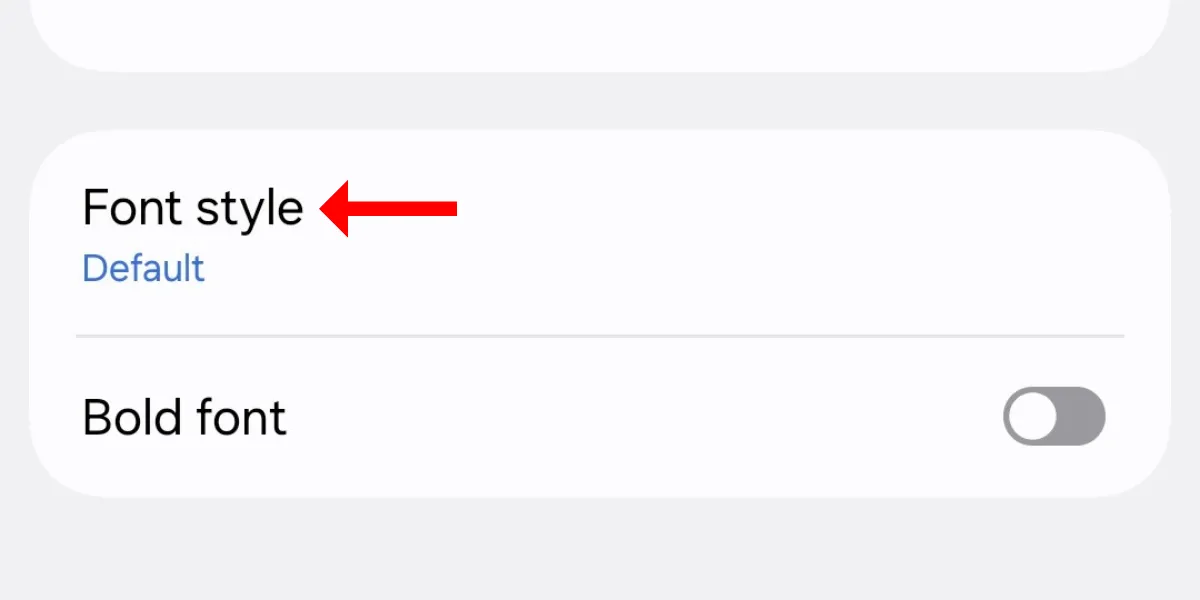 Tùy chọn kiểu chữ hệ thống trong cài đặt Màn hình Galaxy S25
Tùy chọn kiểu chữ hệ thống trong cài đặt Màn hình Galaxy S25
Nếu bạn đang sử dụng mẫu Galaxy S25 tiêu chuẩn với màn hình 6.1 inch và cảm thấy văn bản hiển thị hơi chật chội, bạn có thể giảm “Kích thước font” xuống mức tối thiểu (miễn là bạn vẫn có thể đọc thoải mái). Tính năng này cũng hoạt động rất hiệu quả trên Galaxy S25+ hoặc Galaxy S25 Ultra, giúp hiển thị nhiều nội dung hơn trên màn hình.
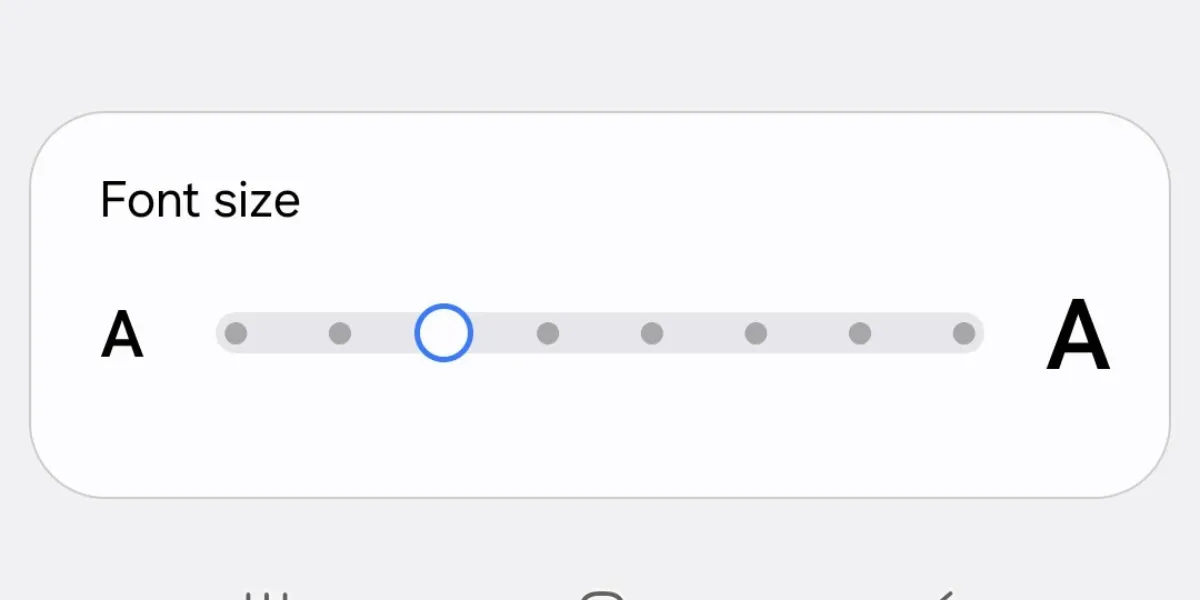 Thanh trượt điều chỉnh kích thước font chữ hiển thị trên màn hình Galaxy S25
Thanh trượt điều chỉnh kích thước font chữ hiển thị trên màn hình Galaxy S25
Bên cạnh kích thước và kiểu font, bạn cũng có thể điều chỉnh kích thước của các yếu tố giao diện người dùng One UI trên màn hình (như đường viền, hộp văn bản, tiêu đề, v.v.). Trong menu cài đặt hiển thị, hãy nhấn “Phóng to màn hình” (Screen Zoom) và điều chỉnh khu vực mà giao diện người dùng chiếm dụng, giúp giải phóng thêm không gian hiển thị hoặc làm mọi thứ lớn hơn, dễ nhìn hơn.
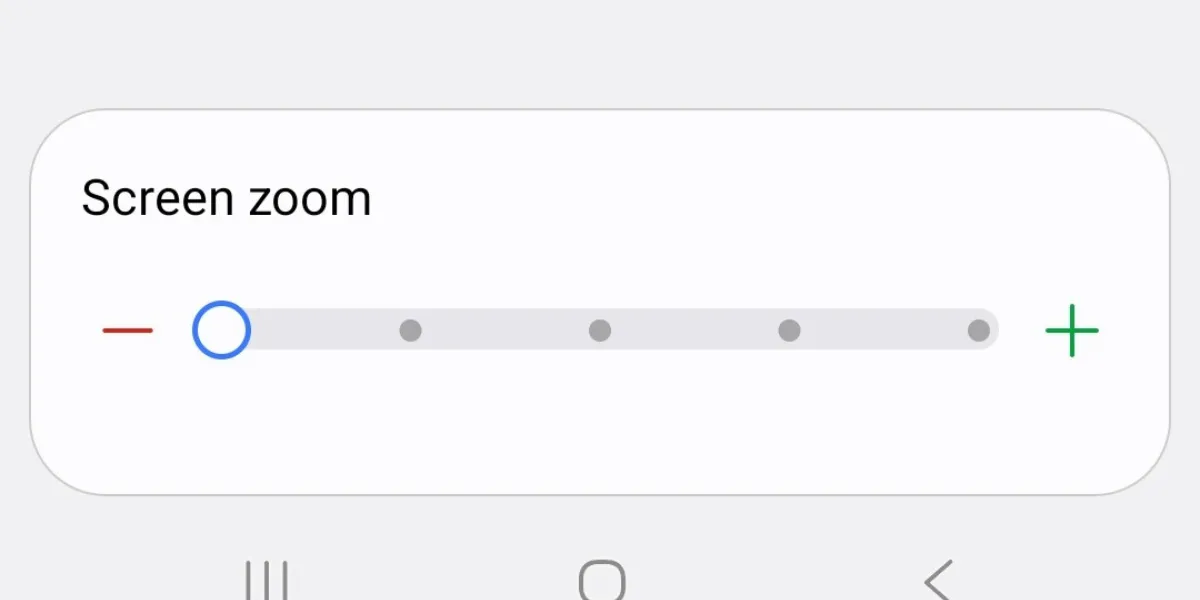 Thanh trượt điều chỉnh độ phóng to màn hình (Screen Zoom) trên Galaxy S25
Thanh trượt điều chỉnh độ phóng to màn hình (Screen Zoom) trên Galaxy S25
8. Chọn cài đặt điều hướng ưa thích
Trong nhiều năm qua, việc sử dụng cử chỉ vuốt để điều hướng giao diện người dùng điện thoại thông minh (dù là Android hay iOS) đã trở thành thói quen phổ biến. Tuy nhiên, Galaxy S25 mặc định khởi động với thanh điều hướng dựa trên các nút bấm ở cuối màn hình.
Nếu bạn cũng giống như chúng tôi và ưa thích điều hướng dựa trên cử chỉ, hãy vào Cài đặt > Màn hình > Thanh điều hướng và chọn “Cử chỉ vuốt”. Giờ đây, bạn có thể vuốt để quay lại, trở về màn hình chính hoặc truy cập phần ứng dụng gần đây một cách mượt mà và trực quan hơn.
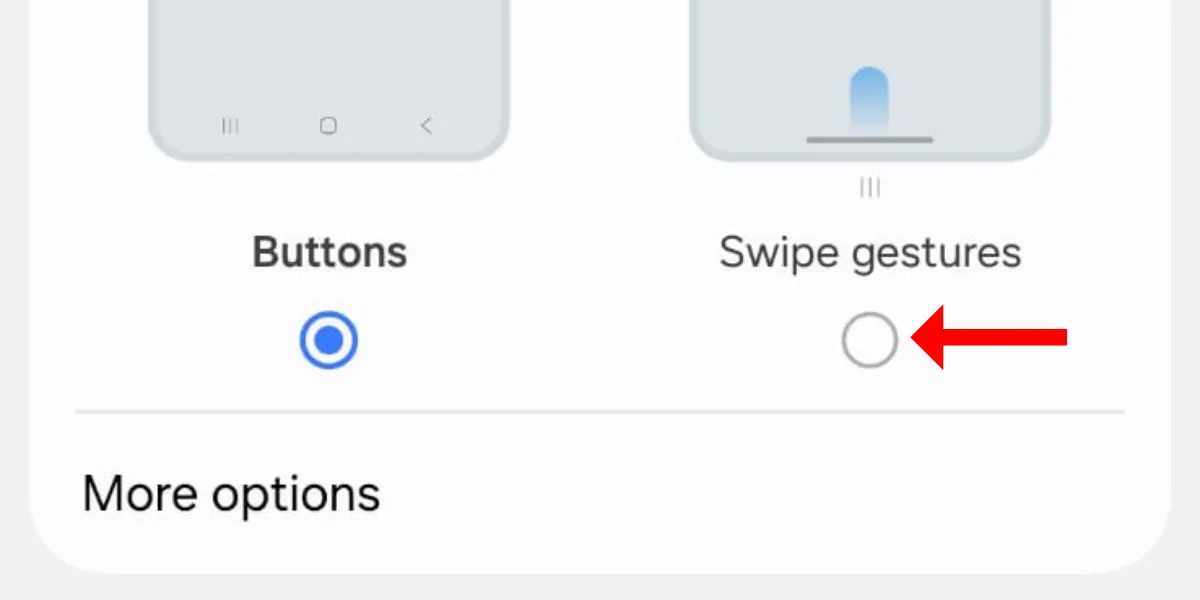 Tùy chọn chuyển từ thanh điều hướng sang cử chỉ vuốt trên Galaxy S25
Tùy chọn chuyển từ thanh điều hướng sang cử chỉ vuốt trên Galaxy S25
9. Tùy chỉnh Always-on Display của Galaxy S25
Galaxy S25 hỗ trợ chức năng màn hình luôn bật (Always-on Display – AOD), và giống như các mẫu iPhone Pro của Apple, nó làm mờ hình nền màn hình khóa để làm nổi bật các thông tin quan trọng như thời gian và ngày tháng.
Mặc dù AOD trông rất đẹp, nhưng đôi khi bạn không muốn hình nền màn hình khóa hiển thị trong chế độ AOD. Để thay đổi điều đó, hãy vào Cài đặt > Màn hình khóa và AOD > Always On Display và tắt tùy chọn “Hiển thị hình nền màn hình khóa”.
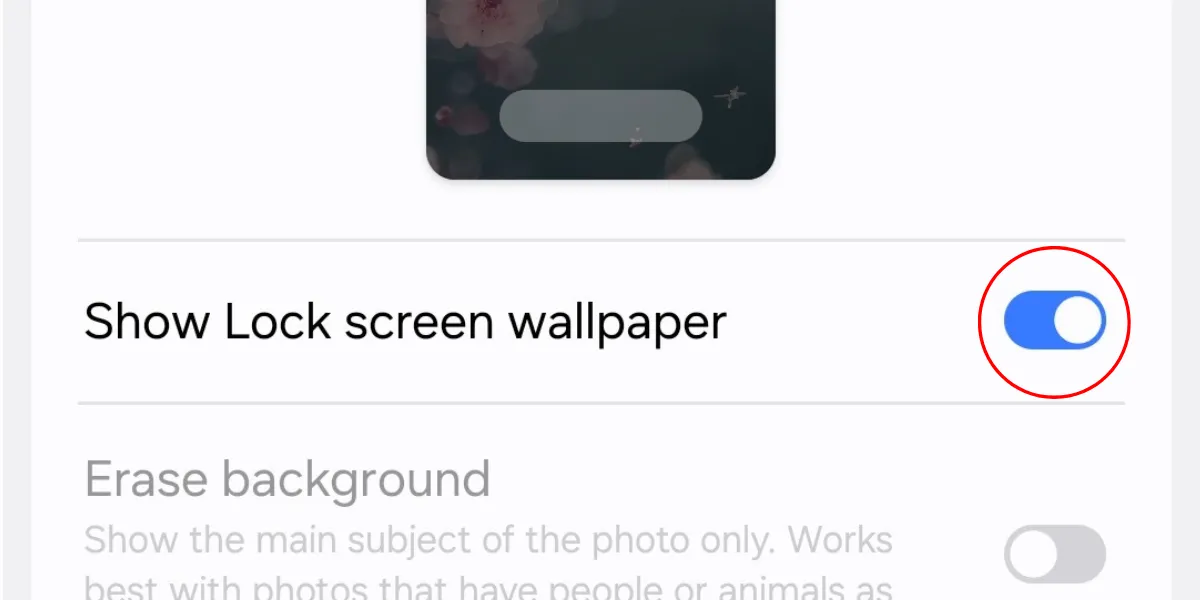 Tắt hiển thị hình nền màn hình khóa trên Always-on Display của Galaxy S25
Tắt hiển thị hình nền màn hình khóa trên Always-on Display của Galaxy S25
Theo mặc định, AOD sẽ xuất hiện khi bạn chạm vào màn hình Galaxy S25. Tuy nhiên, trong menu “Thời điểm hiển thị”, bạn có thể đặt chế độ hiển thị tự động (điện thoại tự động phát hiện khi bạn đang ngủ, úp điện thoại, hoặc ở nơi tối và không di chuyển trong năm phút), luôn bật, theo lịch trình, hoặc chỉ khi có thông báo mới.
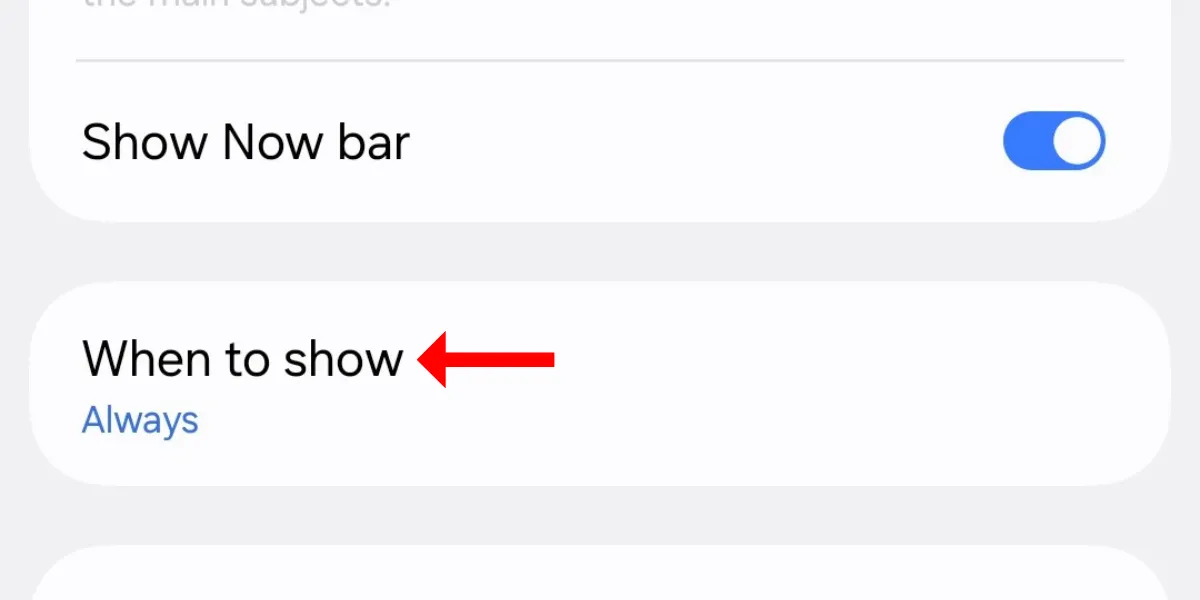 Các tùy chọn thời điểm hiển thị Always-on Display trên Samsung Galaxy S25
Các tùy chọn thời điểm hiển thị Always-on Display trên Samsung Galaxy S25
Bạn cũng có thể tắt công tắc bên cạnh “Hiển thị Thanh điều hướng” nếu bạn không muốn thanh hình chữ nhật xuất hiện trên AOD.
10. Cá nhân hóa Chế độ Tối (Dark Mode) trên Galaxy S25
Để bật chế độ tối (Dark Mode) trên Galaxy S25 của bạn, hãy vào Cài đặt > Màn hình và đánh dấu vào ô “Tối”.
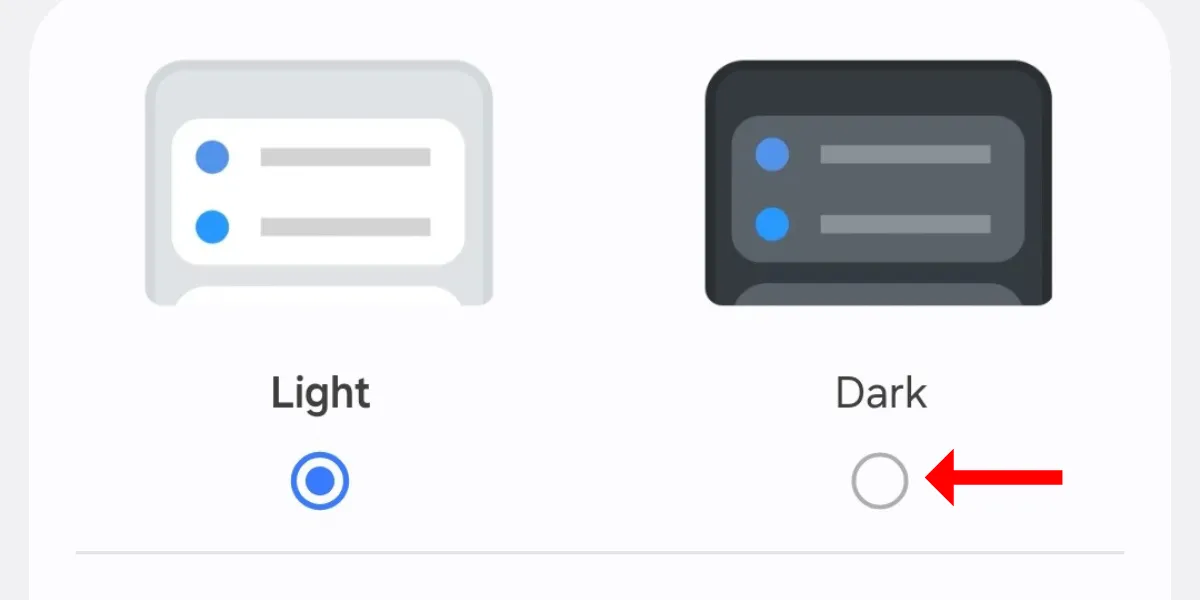 Nút bật chế độ Tối (Dark Mode) trong cài đặt hiển thị của Galaxy S25
Nút bật chế độ Tối (Dark Mode) trong cài đặt hiển thị của Galaxy S25
Trong menu “Cài đặt chế độ Tối”, bạn có thể lên lịch để chế độ này tự động bật từ hoàng hôn đến bình minh hoặc tạo lịch trình tùy chỉnh (bằng cách chọn thời gian cụ thể). Chế độ tối không chỉ giúp bảo vệ mắt trong điều kiện thiếu sáng mà còn góp phần tiết kiệm pin, đặc biệt trên các tấm nền AMOLED.
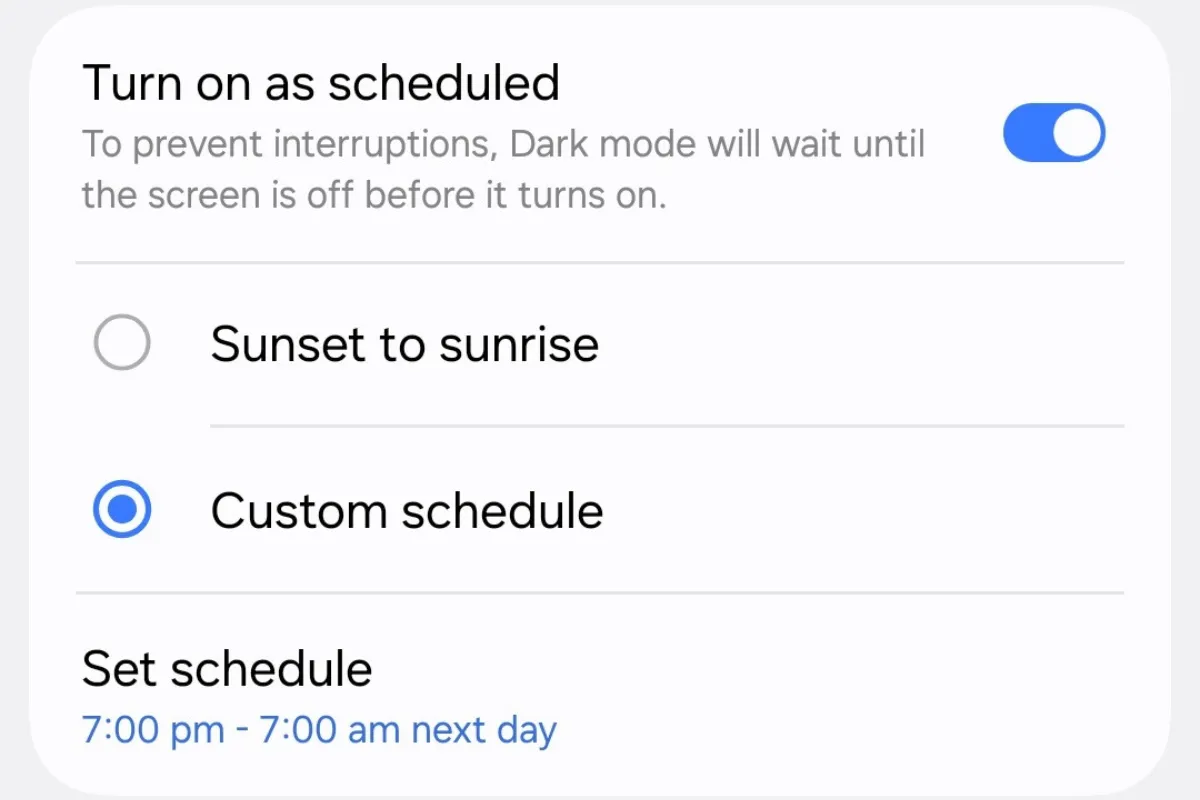 Lên lịch bật/tắt tự động cho chế độ Tối (Dark Mode) trên Galaxy S25
Lên lịch bật/tắt tự động cho chế độ Tối (Dark Mode) trên Galaxy S25
Kết luận
Với những hướng dẫn chi tiết về 10 cài đặt màn hình quan trọng trên Galaxy S25, Galaxy S25 Plus và Galaxy S25 Ultra, thichcongnghe.net hy vọng bạn đã có thể tinh chỉnh chiếc điện thoại của mình để có trải nghiệm hiển thị và tương tác tốt nhất. Việc tối ưu hóa các cài đặt này không chỉ nâng cao chất lượng hình ảnh, bảo vệ mắt mà còn tối ưu hóa thời lượng pin và mang lại sự tiện lợi trong quá trình sử dụng hàng ngày.
Đừng ngần ngại khám phá sâu hơn các tùy chọn cài đặt khác trên thiết bị của bạn. Mọi tinh chỉnh nhỏ đều có thể tạo nên sự khác biệt lớn trong trải nghiệm công nghệ cá nhân. Hãy chia sẻ cảm nhận và những mẹo tối ưu màn hình Galaxy S25 của riêng bạn trong phần bình luận bên dưới, để cộng đồng người dùng tại thichcongnghe.net cùng nhau học hỏi và nâng cao kiến thức công nghệ!